
So fügen Sie Rahmen um eine PPT-Seite hinzu: 1. Öffnen Sie ein PPT, das der Seite einen Rahmen hinzufügen muss. 3. Wählen Sie „Rahmen“ im Untermenü „Form“. die Breite des Randes; 5. Wählen Sie die Farbe aus, die Sie füllen möchten.

Die Betriebsumgebung dieses Artikels: Windows 7-System, Dell G3-Computer, Microsoft Office PowerPoint 2019.
Wie füge ich Rahmen um die PPT-Seite hinzu?
Schritt 1: Öffnen Sie ein PPT, das der Seite Rahmen hinzufügen muss.
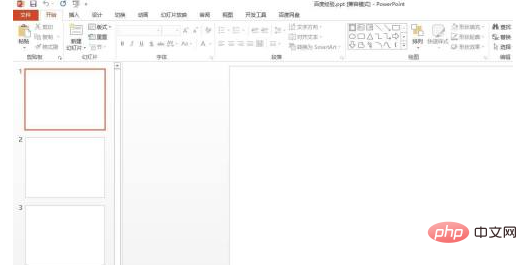
Schritt 2: Wählen Sie in der Menüleiste „Ansicht“ „Folienmaster“ aus, wie in der Abbildung unten gezeigt, um die Benutzeroberfläche für die Einstellung des Folienmasters aufzurufen.
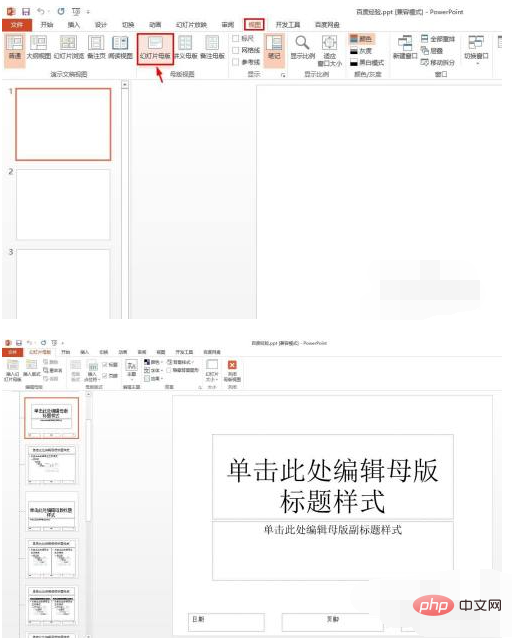
Schritt 3: Wir wechseln in das Menü „Einfügen“ und wählen im Untermenü „Form“ „Rahmen“ aus.
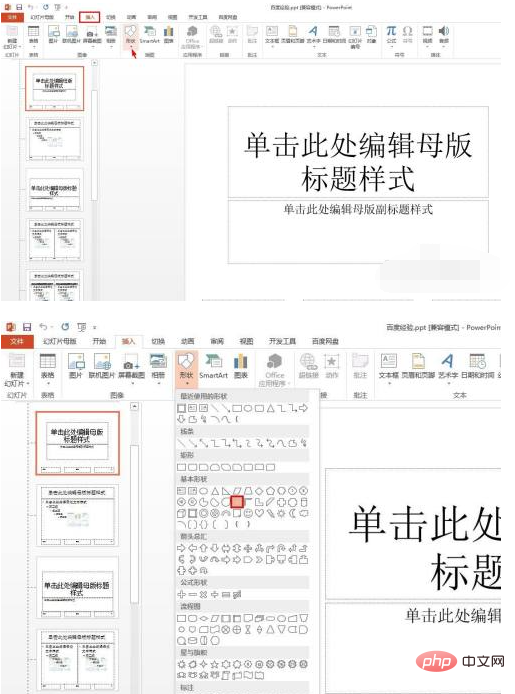
Schritt 4: Halten Sie die linke Maustaste gedrückt und ziehen Sie einen Rahmen aus dem Folienmaster. Drücken und halten Sie die linke Maustaste auf dem kleinen gelben Quadrat, um die Breite des Rahmens anzupassen.
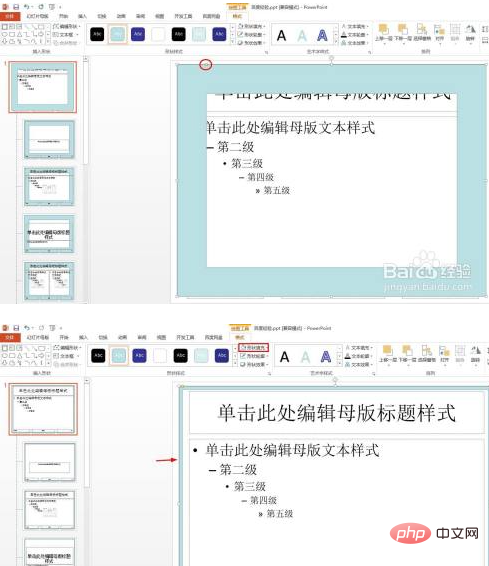
Schritt 5: Passen Sie die Breite des Randes an. Im Dropdown-Menü „Formfüllung“ können Sie die Farbe auswählen, die gefüllt werden soll.
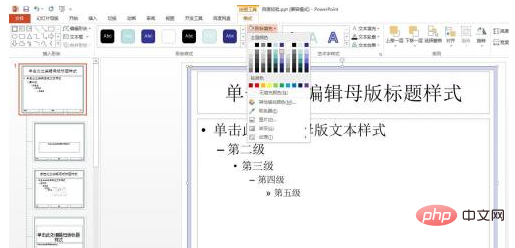
Schritt 6: Nachdem die Seitenrandanpassung abgeschlossen ist, klicken Sie auf „Masteransicht schließen“.
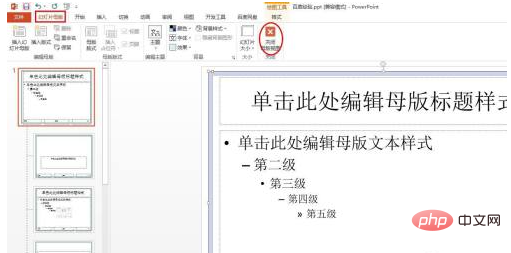
Wie im Bild unten gezeigt, werden allen Seiten in der ppt Rahmen hinzugefügt.
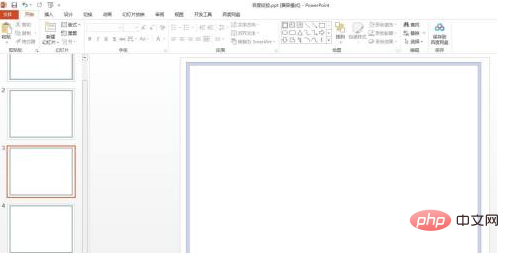
Weitere Informationen zu diesem Thema finden Sie in der Rubrik „FAQ“!
Das obige ist der detaillierte Inhalt vonSo fügen Sie Rahmen um eine Ppt-Seite hinzu. Für weitere Informationen folgen Sie bitte anderen verwandten Artikeln auf der PHP chinesischen Website!